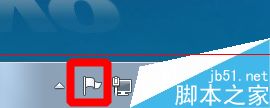Win8系统提示解决pc问题怎么关闭?
不知道大家是否有遇到过,在电脑桌面的右下角经常会弹出提示解决pc问题,而提示的这些问题往往都不是什么大问题,久而久之,这就让人非常厌烦了。但其实,如果不喜欢出现解决pc问题提示,是可以将其关闭的。那么,Win8系统提示解决pc问题怎么关闭呢?下面,我们一起往下看看。
方法步骤
一、在操作中心取消关注
1、用鼠标点击小白旗,选择打开操作中心;

2、点击左上角的“更改操作中心设置”;

3、将你不关心的问题,去掉勾选后点击确定即可取消关注部分通知,根本上解决问题。

二、关闭小白旗图标的显示
1、点击隐藏图标的按钮,选择“自定义”;

2、在左下角找到“启用或关闭系统图标”;

3、找到操作中心的图标,将启用改为关闭即可。

以上就是Win8系统提示解决pc问题的具体解决方法,按照以上方法进行操作后,电脑桌面右下角就不会再出现解决pc问题提示了。
版权声明
本文仅代表作者观点,不代表本站立场。
本文系作者授权发表,未经许可,不得转载。
本文地址:/jtjc/win8/2021-03-08/27973.html